이 자습서에서는 HBS 3을 사용하여 클라우드 시딩을 관리하는 방법에 대해 설명합니다.
로컬에 많은 양의 데이터를 저장한 조직에서 해당 데이터 사본을 클라우드에 처음으로 이동하려는 경우 물류 문제가 발생하게 됩니다. 데이터 볼륨이 너무 커서 업로드하는 데 한 달 이상 걸릴 수 있기 때문입니다. 한편, 매일 상당한 양의 새 데이터가 생성될 수 있으므로 클라우드로 증분 백업 또는 동기화를 시작하기 전에 대기 시간은 더욱 길어지게 됩니다.
이 문제를 해결하기 위해 일부 클라우드 스토리지 기업에서는 고객이 기준 데이터의 하드 카피본을 데이터 센터 중 하나로 배송하여 물리적 업로드를 가속화할 수 있는 클라우드 시딩이라고 하는 서비스를 제공합니다.
조직에서 100TB의 기준 데이터가 있고 네트워크 업로드 속도가 초당 20MB인 경우 클라우드에 데이터를 모두 전송하는 데 대략 58일이 걸립니다. 반면에 많은 메이저 클라우드 서비스 제공업체는 배송과 처리를 포함하여 1~2주 안에 100TB의 데이터를 시딩할 수 있습니다.
QNAP NAS에서 클라우드 시딩 작업을 수행하려면 기준 데이터나 백업 데이터를 외부 스토리지 장치에 복제해야 합니다. 외부 스토리지 장치를 데이터 센터로 배송하고 해당 데이터를 성공적으로 업로드한 후에 HBS 3를 통해 시딩한 데이터를 NAS에 다시 연결하고 클라우드로 증분 백업 또는 동기화를 시작할 수 있습니다.
이 때 필요한 작업은 기준 데이터를 시딩한 후에 클라우드로 백업할 것인지 또는 동기화할 것인지에 따라 달라집니다.
| 백업 | 동기화 |
-
외부 스토리지 장치를 준비합니다. 참고:장치 요구 사항에 대한 자세한 내용은 클라우드 서비스 제공업체에 문의하십시오. -
선택 사항: 기준 데이터를 백업할 수 있습니다. 자세한 내용은 클라우드 시딩을 위해 데이터 백업 준비하기를 참조하십시오. 중요:해당 데이터에 대해 백업 작업을 이미 만든 경우 이 단계를 건너뛰어도 됩니다. 그러나 버전 관리를 활성화한 경우에는 작업에 다시 연결하기 위해 QuDedup을 활성화해야 합니다. -
백업 데이터를 외부 스토리지 장치로 복제합니다. -
물리적 데이터 업로드를 위해 외부 스토리지 장치를 클라우드 서비스 제공업체로 배송합니다. -
시딩된 데이터를 NAS에 다시 연결합니다. 자세한 내용은 클라우드 시딩 후에 백업 데이터 다시 연결하기를 참조하십시오. | -
외부 스토리지 장치를 준비합니다. 참고:장치 요구 사항에 대한 자세한 내용은 클라우드 서비스 제공업체에 문의하십시오. -
기준 데이터를 외부 스토리지 장치로 복제합니다. -
물리적 데이터 업로드를 위해 외부 스토리지 장치를 클라우드 서비스 제공업체로 배송합니다. -
시딩된 데이터를 NAS에 다시 연결합니다. 자세한 내용은 클라우드 시딩 후에 동기화 데이터 다시 연결하기를 참조하십시오. |
중요:HBS 3으로 기준 데이터의 백업을 이미 만든 경우 다음 단계는 건너뛰어도 됩니다. 그러나 백업 작업을 위해 버전 관리를 활성화한 경우에는 작업에 다시 연결하기 위해 QuDedup을 활성화해야 합니다.
참고:다음 지침에서는 클라우드 시딩을 위해 백업 데이터를 준비하는 필수 단계에 대해서만 다룹니다. 특정 작업 구성 옵션에 대한 자세한 내용은 HBS 3 설명서를 참조하십시오.
- NAS에서 HBS 3을 엽니다.
- 백업 및 복원으로 이동합니다.
- 만들기를 클릭한 다음 새 백업 작업을 클릭합니다.
- 소스 및 대상을 선택합니다.
- 소스를 선택합니다.
중요:폴더를 선택하면 그 안에 있는 모든 파일과 하위 폴더도 선택됩니다.
창에는 선택된 폴더 수와 그것의 총 크기가 표시됩니다.
- 다음을 클릭합니다.
- 스토리지 공간을 선택합니다.
팁:로컬 NAS를 선택하여 같은 NAS를 사용하고 빈 폴더를 대상으로 만들 수 있습니다. 백업한 데이터를 외부 스토리지 장치에 복사한 후에는 해당 폴더를 삭제하여 NAS의 스토리지 공간을 다시 비울 수 있습니다.
- 선택을 클릭합니다.
- 대상을 선택합니다.
- 확인을 클릭합니다.
- 선택 사항: 작업 식별 정보를 지정합니다.
- 다음을 클릭합니다.
- 선택 사항: 일정 예약 설정을 구성합니다.
- 선택 사항: 버전 관리 설정을 구성합니다.
중요:버전 관리를 활성화한 경우에는 작업에 다시 연결하기 위해 11c단계에서 QuDedup을 활성화해야 합니다.
- 선택 사항: 데이터 무결성 검사 설정을 구성합니다.
- 다음을 클릭합니다.
- 작업 방식을 구성합니다.
- 방식을 클릭합니다.
- 선택 사항: 필터 활성화를 선택하고 기본 및 고급 필터를 구성할 수 있습니다.
- 버전 관리를 활성화한 경우에는 QuDedup 사용을 선택해야 합니다.
- 선택 사항: 작업 정책을 구성합니다.
- 선택 사항: 작업 옵션을 구성합니다.
- 선택 사항: 네트워크 인터페이스 할당을 구성합니다.
참고:이 설정은 NAS에 대상으로의 네트워크 인터페이스 연결이 2개 이상 있는 경우에만 사용할 수 있습니다.
- 다음을 클릭합니다.
- 작업 요약을 검토합니다.
- 만들기를 클릭합니다.
HBS 3가 백업 작업을 만들고 실행합니다.
백업 작업이 완료되면 지정된 대상에 백업 폴더가 만들어집니다. QuDedup을 활성화한 경우 폴더 이름에 .qdff 확장자가 포함됩니다.
백업 데이터를 외부 스토리지 장치로 전송할 준비가 되었습니다.
백업 데이터를 클라우드 스토리지 공간으로 시딩한 후에는 이 단계를 따릅니다. 전제 조건 단계에 대한 자세한 내용은 HBS 3을 사용하여 클라우드에 데이터를 시딩하는 방법을 참조하십시오.
참고:다음 지침에서는 시딩한 백업 데이터를 클라우드에 다시 연결하기 위해 필요한 단계에 대해서만 다룹니다. 특정 작업 구성 옵션에 대한 자세한 내용은 HBS 3 설명서에서 백업 작업 다시 연결하기를 참조하십시오.
- NAS에서 HBS 3을 엽니다.
- 백업 및 복원으로 이동합니다.
- 만들기를 클릭한 다음 백업 작업 다시 연결을 클릭합니다.
- 백업 데이터를 찾습니다.
- 백업 데이터가 위치한 클라우드 스토리지 공간을 선택합니다.
- 선택을 클릭합니다.
- .qdff 백업 폴더를 찾아서 선택합니다.
- 다음을 클릭합니다.
- 예를 클릭합니다.
참고:HBS 3에서 백업 파일을 NAS에 있는 원래의 소스 폴더와 자동으로 페어링합니다.
- 선택 사항: 작업 식별 정보를 지정합니다.
- 다음을 클릭합니다.
- 선택 사항: 일정 예약 설정을 구성합니다.
- 선택 사항: 버전 관리 설정을 구성합니다.
- 선택 사항: 데이터 무결성 검사 설정을 구성합니다.
- 다음을 클릭합니다.
- 선택 사항: 작업 방식을 구성합니다.
- 선택 사항: 작업 정책을 구성합니다.
- 선택 사항: 작업 옵션을 구성합니다.
- 선택 사항: 네트워크 인터페이스 할당을 구성합니다.
참고:이 설정은 NAS에 2개 이상의 네트워크 인터페이스 연결이 있는 경우에만 사용할 수 있습니다.
- 다음을 클릭합니다.
- 작업 요약을 검토합니다.
- 만들기를 클릭합니다.
HBS 3가 백업 작업을 다시 연결합니다.
이제 클라우드 스토리지 공간으로 백업을 시작할 수 있습니다.
동기화 데이터를 클라우드 스토리지 공간으로 시딩한 후에는 이 단계를 따릅니다. 전제 조건 단계에 대한 자세한 내용은 HBS 3을 사용하여 클라우드에 데이터를 시딩하는 방법을 참조하십시오.
참고:다음 지침에서는 시딩한 동기화 데이터를 클라우드에 다시 연결하기 위해 필요한 단계에 대해서만 다룹니다. 특정 작업 구성 옵션에 대한 자세한 내용은 HBS 3 설명서에서 단방향 동기화 작업 만들기를 참조하십시오.
- NAS에서 HBS 3을 엽니다.
- 동기화로 이동합니다
- 만들기를 클릭한 다음 일방 동기화 작업을 클릭합니다.
- 클라우드 스토리지를 선택합니다.
- 선택 사항: 작업 식별 정보를 지정합니다.
- 작업 옆에서 동기화 작업 정책을 선택합니다.
| 정책 | 설명 |
| 미러 | 원본에서 대상으로 데이터를 복사합니다. 동기화 후에는 원본 및 대상 파일이 같아집니다. 대상 위치에 저장된 모든 추가 데이터는 삭제됩니다. |
| 복사 | 원본에서 대상으로 새로운 데이터와 업데이트된 데이터를 복사합니다. 원본 파일을 삭제해도 대상 위치에서 제거되지 않습니다. |
| 이동 | 원본에서 대상으로 데이터를 이동합니다. 동기화 완료 후에 모든 원본 파일이 제거됩니다. |
- 페어링된 폴더를 선택합니다.
중요:폴더를 선택하면 그 안에 있는 모든 파일과 하위 폴더도 선택됩니다.
- 소스 아래에서
 를 클릭합니다.
를 클릭합니다. - 기준 데이터가 포함된 폴더를 선택합니다.
- 확인을 클릭합니다.
- 대상 아래에서
 를 클릭합니다.
를 클릭합니다. - 클라우드 스토리지로 시딩한 해당 폴더를 선택합니다.
- 확인을 클릭합니다.
- 선택 사항: 추가로 페어링된 폴더를 추가하려면 이전 단계를 반복합니다.
- 충돌 정책을 구성합니다.
| 정책 | 설명 |
| 원격 파일 이름 바꾸기 | 현재 날짜와 반복 번호를 중복된 원격 파일 끝에 추가합니다. 로컬 파일에는 원래 이름이 유지됩니다. |
| 원격 파일 바꾸기 | 모든 중복된 원격 파일을 원본 파일로 바꿉니다. |
| 파일 건너뛰기 | 중복 원격 파일을 건너뜁니다. |
- 다음을 클릭합니다.
- 선택 사항: 일정 예약 설정을 구성합니다.
- 다음을 클릭합니다.
- 선택 사항: 작업 방식을 구성합니다.
- 작업 정책을 구성합니다.
- 예기치 않은 클라우드 또는 네트워크 요금을 피하려면 첫 동기화 중에 파일 크기 및 수정일 비교를 선택합니다.
중요: -
이 옵션은 클라우드 서비스 제공업체에 다중 부분 업로드 임계값(주로 100MB 또는 128MB)이 있는 상태에서 임계값보다 큰 파일을 해당 부분에 업로드하여 해시 값이 사용 불가능해질 때 나타납니다.
-
기본적으로 HBS 3은 초기 동기화 중에 해시 값을 비교합니다. 초기 동기화 시 해시 계산을 위해 대용량 파일을 다운로드해야 하므로 클라우드 서비스 제공업체 또는 네트워크 제공업체로부터 상당한 요금이 발생할 수 있습니다.
- 선택 사항: 작업 옵션을 구성합니다.
- 선택 사항: 네트워크 인터페이스 할당을 구성합니다.
참고:이 옵션은 NAS에 2개 이상의 네트워크 인터페이스 연결이 있는 경우에만 사용할 수 있습니다.
- 다음을 클릭합니다.
- 작업 요약을 검토합니다.
- 만들기를 클릭합니다.
HBS 3가 동기화 작업을 만듭니다.
이제 클라우드 스토리지 공간으로 동기화를 시작할 수 있습니다.

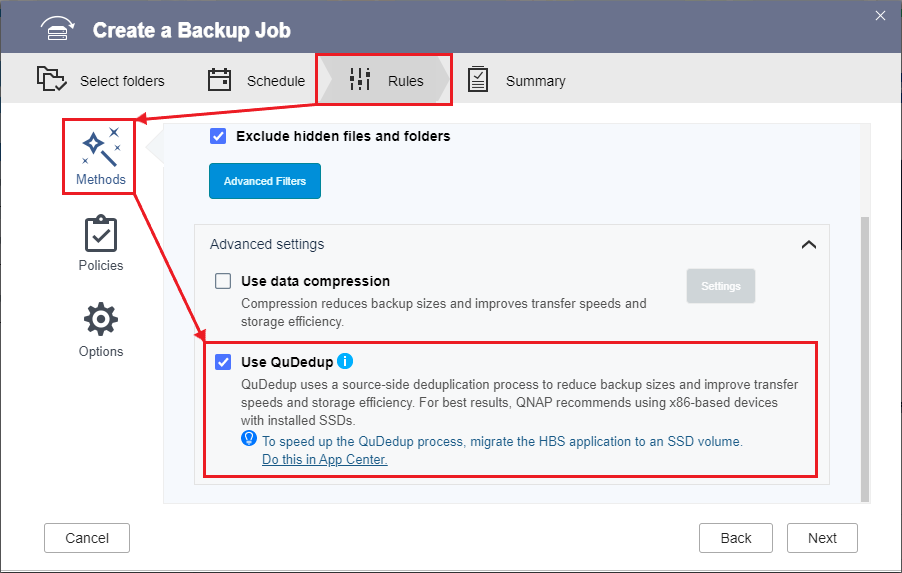

 를 클릭합니다.
를 클릭합니다.





